Tidal auf Alexa ohne Premium oder regionale Einschränkungen
Tidal in Kombination mit Amazon Alexa ist eine großartige Möglichkeit für Musikliebhaber, eine unvergleichliche Musikbibliothek mit höchster verfügbarer Klangqualität zu genießen. Nutzer von Amazon Echo und Tidal-Abonnenten können Tidal-Musik jetzt mit einem kurzen Sprachbefehl auf Alexa kostenlos abspielen. Allerdings ist Tidal auf Alexa derzeit nur in den USA verfügbar. Das bedeutet, dass Nutzer einen US-Account benötigen, um Tidal-Musik auf jedem Alexa-Gerät zu Hause zu streamen. Wir haben jedoch einen Workaround für Sie. Lesen Sie weiter, um mehr darüber zu erfahren.
Teil 1. Alexa Tidal Musik-Skills: Tidal auf Alexa abspielen
Sie müssen ein Tidal-Premium-Nutzer sein, um Tidal-Musik auf Alexa abzuspielen. In diesem Abschnitt erfahren Sie, wie Sie Tidal über Alexa auf offiziellem Weg hören können. Lesen Sie weiter, um zu erfahren, wie.
1. Wie verbindet man Tidal mit Alexa?
Mit dieser Methode können Nutzer Tidal mit Alexa verlinkt und Tidal-Wiedergabelisten oder Songs auf dem Echo-Gerät abspielen. Nach der Verbindung müssen Sie nur noch einen Sprachbefehl geben und die Nutzer können ihre bevorzugte Wiedergabeliste auf dem Amazon-Gerät abspielen lassen. Folgen Sie den folgenden Schritten, um zu erfahren, wie.
- 1.Laden Sie die Amazon Alexa App herunter und starten Sie sie auf Ihrem Smartphone.
- 2.Gehen Sie auf der unteren Leiste zu Mehr >> Einstellungen >> Musik & Podcasts.
- 3.Tippen Sie auf die Option Neuen Dienst verknüpfen >> TIDAL und folgen Sie den Anweisungen, um Tidal mit Alexa zu verbinden.
- 4.Tippen Sie auf die Option Aktivieren und verknüpfen Sie Ihr TIDAL-Konto.
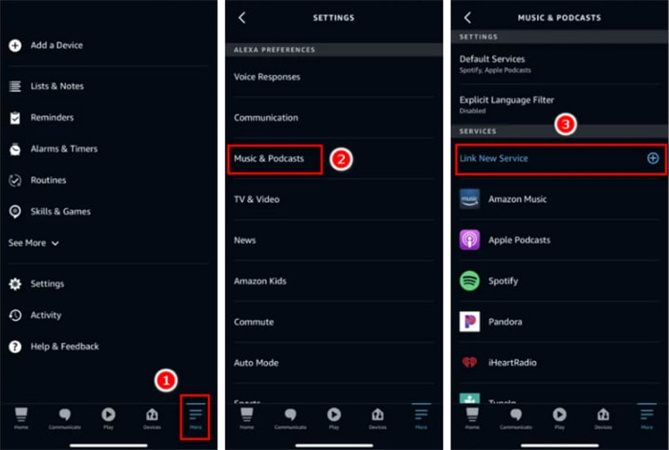
2. Wie kann man Alexa befehlen, Tidal Music abzuspielen?
Sobald Sie Tidal mit Alexa verlinkt haben, müssen Sie nur noch einen Sprachbefehl geben, um Ihre bevorzugten Tidal-Wiedergabelisten und -Songs abzuspielen. Rufen Sie einfach "Alexa, spiele XYZ Song/Album/Podcast auf Tidal". Dabei müssen Nutzer bedenken, dass nur Tidal Premium-Accounts wie Tidal HiFi Plus und HiFi berechtigt sind, Tidal-Songs auf Amazon Alexa abzuspielen. Darüber hinaus unterstützt Tidal nicht die Offline-Wiedergabe von Musik auf Amazon Echo-Geräten. Um Tidal-Songs offline auf Alexa zu hören, benötigen Sie eine andere Methode.
3. Wie kann ich Tidal als Standard-Musik-Service in Alexa einrichten?
Sobald Sie Tidal mit Alexa verbunden haben, können Sie Tidal zu Ihrer Standard-App für die Musikwiedergabe machen. Folgen Sie den nachstehenden Schritten, um mehr zu erfahren.
- 1.Starten Sie die Amazon Alexa App auf Ihrem Smartphone.
- 2.Auf der unteren Leiste gehen Sie zu Mehr >> Einstellungen >> Musik & Podcasts.
- 3.Klicken Sie auf Standard Service und wählen Sie TIDAL als Standard-Musik-Service.
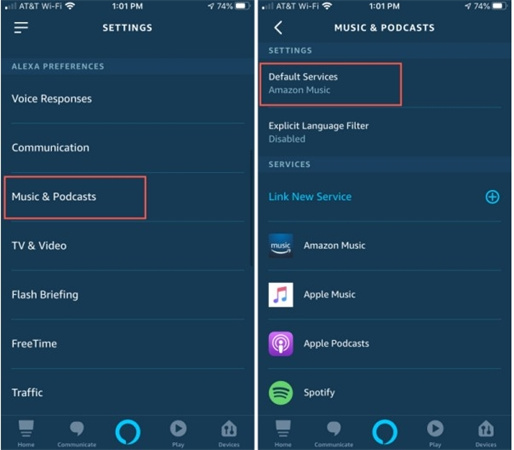
4. Wie lässt sich beheben, dass Tidal nicht auf Alexa angezeigt wird?
Die meisten Nutzer, die die oben genannte Methode verwenden, können Tidal nicht auf Alexa finden. Wenn auch Sie zu diesen Nutzern gehören, dann versuchen Sie die folgenden Lösungen.
1) Prüfen Sie, ob Sie einen US-Account erhalten
Wie bereits erwähnt, sind die Alexa-Integration und die Skills von Tidal nur in den USA verfügbar. Daher können Nutzer Tidal auf Alexa nur mit einem US-Konto nutzen. Wenn Sie kein US-Konto haben oder außerhalb der USA leben, können Sie Tidal-Musik nicht kostenlos über Alexa hören.
In diesem Fall müssen Sie überprüfen, welchen Account Sie verwenden und wo Sie sich befinden. Andernfalls sollten Sie, wenn möglich, ein US-Account erstellen und verwenden.
2) Trennen und verbinden Sie beide Geräte erneut
Wenn Sie in den USA leben und Tidal immer noch nicht auf Alexa angezeigt wird, können Sie das Gerät jederzeit trennen und wieder verbinden, um zu sehen, ob das Problem behoben wurde. Meistens funktioniert die Verbindung oder das Pairing aus irgendeinem Grund nicht.
Vergessen Sie auch nicht, die Apps Tidal und Alexa zu aktualisieren, um ein besseres Erlebnis zu haben. Und stellen Sie sicher, dass Sie über eine starke und stabile Internetverbindung verfügen.
Teil 2. Wie kann man Tidal auf Alexa ohne Premium oder regionale Einschränkung abspielen?
Kann man Tidal-Musik ohne Premium- oder regionale Einschränkungen auf Alexa abspielen? Um Tidal-Musik auf Alexa abspielen zu können, benötigen Sie einen aktiven, kostenpflichtigen Tidal HiFi Plus- oder HiFi-Tarif. Derzeit ist Tidal auf Alexa jedoch nur für Nutzer in den USA verfügbar. Was passiert, wenn Nutzer außerhalb der USA Tidal über Alexa hören möchten? Um regionale und Abonnementprobleme zu vermeiden, können Sie Tidal Music herunterladen und auf Alexa abspielen. Mit dem HitPaw Video Converter können Sie Tidal HiFi-Songs einfach auf Ihrem Computer speichern und auf jedem Alexa-Gerät abspielen, auch ohne Tidal HiFi Plus oder HiFi-Abonnement.
- Download von Tidal HiFi-Songs zur Wiedergabe auf jedem Alexa-fähigen Gerät
- Konvertieren Sie Tidal-Musik in FLAC-, MP3-, WAV- und M4A-Audiodateien
- Entfernen Sie den Schutz von heruntergeladenen Tidal-Songs
- Hochwertiges HiFi-Audio in Original-Audioqualität herunterladen
- Herunterladen und Konvertieren von Tidal-Musiktiteln im Stapelverfahren mit 120-facher Geschwindigkeit
1. Tidal für Alexa herunterladen und konvertieren
HitPaw bietet Nutzern eine großartige Möglichkeit, Tidal-Musik auf Alexa offline ohne jegliche Einschränkungen zu genießen. Folgen Sie den folgenden Schritten, um zu erfahren, wie Sie dieses Tool verwenden können.
Schritt 1. Starten Sie HitPaw und wählen Sie TIDAL-Converter auf der Hauptseite.

Schritt 2. Öffnen Sie TIDAL in einem Browser und registrieren Sie sich mit Ihrem Account. Kopieren Sie den Link des Songs, der Playlist oder des Albums. Fügen Sie den TIDAL-Link in das HitPaw-Suchfeld ein und tippen Sie auf die Option Analyse.

Schritt 3. Sobald die Analyse abgeschlossen ist, werden alle Songs auf dem Bildschirm angezeigt.

Schritt 4. Nutzer können auswählen, ob sie die Titel in FLAC, MP3, WAV und M4A konvertieren möchten. Tippen Sie abschließend auf Alle konvertieren, um mit dem Konvertieren der Musik von Tidal auf den Computer zu beginnen.

2. Konvertierte Tidal-Musik auf Alexa abspielen
Nachdem die Musik mit HitPaw heruntergeladen wurde, verbinden Sie das Alexa-Gerät über Bluetooth mit dem Computer. Sobald die Verbindung hergestellt ist, können Sie die Tidal-Musik auf dem Alexa-Gerät vom Computer aus über Bluetooth abspielen.
- Schritt 1.Schalten Sie Ihr Alexa-Gerät ein und versetzen Sie es in den Kopplungsmodus.
- Schritt 2.Sie können dies tun, indem Sie "Alexa, Bluetooth koppeln" sagen.
Schritt 3.Alternativ können Sie in der Alexa-App zu Einstellungen >> Bluetooth >> Ein neues Gerät koppeln gehen.

- Schritt 4. Schalten Sie auf Ihrem Computer Bluetooth ein und verbinden Sie ihn mit Ihrem Alexa-Gerät.
- Schritt 5.Öffnen Sie den Ordner mit der heruntergeladenen Tidal-Musik auf dem Computer und wählen Sie den Song aus, den Sie abspielen möchten.
- Schritt 6.Der Ton wird nun über Bluetooth auf Ihrem Alexa-Gerät abgespielt. Sie können die Wiedergabe über Sprachbefehle oder mit der Maus steuern.
Auf diese Weise können Sie ganz einfach Tidal-HiFi-Musik auf Ihrem Alexa-Gerät genießen. Stellen Sie sicher, dass das Alexa-Gerät und der PC mit demselben WLAN-Netzwerk verbunden sind.
Teil 3. FAQs über Tidal auf Alexa
Q1. In welchen Ländern ist Alexa für Tidal verfügbar?
A1. Tidal ist auf Alexa nur in den Vereinigten Staaten verfügbar. Daher können Sie Tidal auf Alexa nur mit einem US-Account nutzen. Wenn Sie keinen US-Account haben oder an einem anderen Ort als den USA wohnen, können Sie Tidal-Musik nicht kostenlos auf Alexa abspielen.
Q2. Ist Tidal mit Alexa kompatibel?
A2. Ja, Tidal ist mit Alexa kompatibel. Es ist jedoch nur in den Vereinigten Staaten auf Alexa verfügbar.
Q3. Wo kann ich die Amazon Alexa Companion App herunterladen?
A3. Die Amazon Alexa-App ist kostenlos im Google Play Store für Android und im App Store für iOS-Geräte erhältlich. Befolgen Sie die folgenden Schritte, um die App herunterzuladen.
- Starten Sie den App-Store auf Ihrem Mobilgerät.
- Suchen Sie nach der Amazon Alexa-App.
- Klicken Sie auf Installieren.
- Starten Sie die App und registrieren Sie sich mit Ihrem Amazon-Account.
Fazit
Deshalb haben wir untersucht, wie man Tidal-Musik in hoher Qualität kostenlos auf Alexa streamen kann. Es gibt jedoch Einschränkungen bei der Nutzung von Tidal auf Alexa, wie z.B. ein Abonnement oder regionale Einschränkungen. Um diese zu umgehen, empfehlen wir die Verwendung von HitPaw Video Converter, mit dem Tidal-Songs auf den Computer heruntergeladen werden können, ohne dass ein kostenpflichtiges Tidal-Abonnement erforderlich ist. Sie können Tidal-Titel in den Formaten FLAC, MP3, WAV und M4A herunterladen. Außerdem können Sie Tidal-Titel offline auf Alexa oder anderen Geräten wiedergeben.





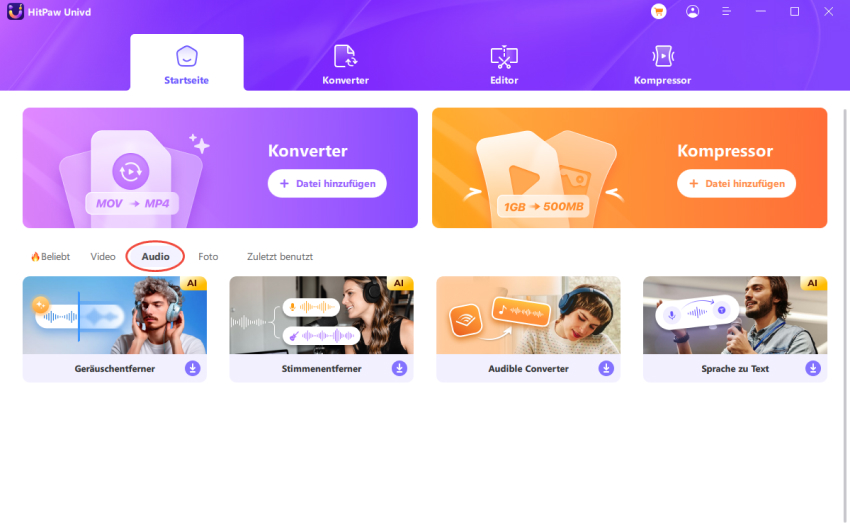

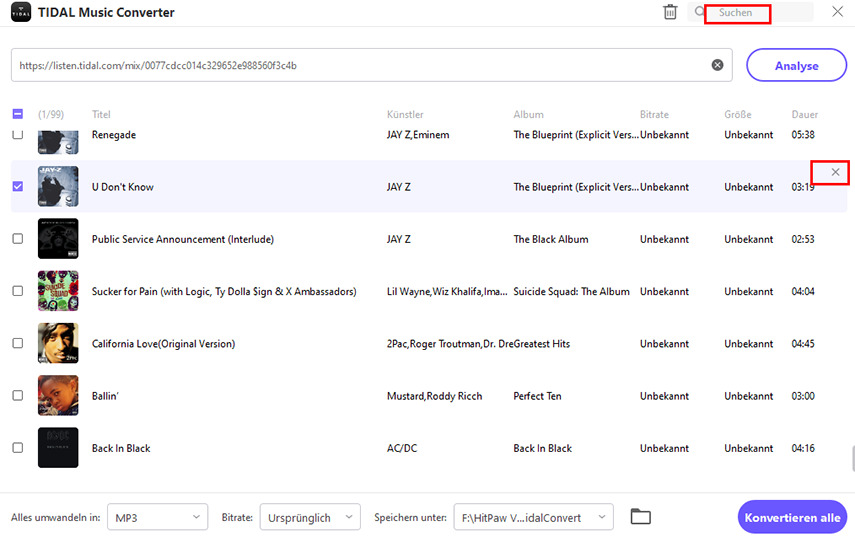
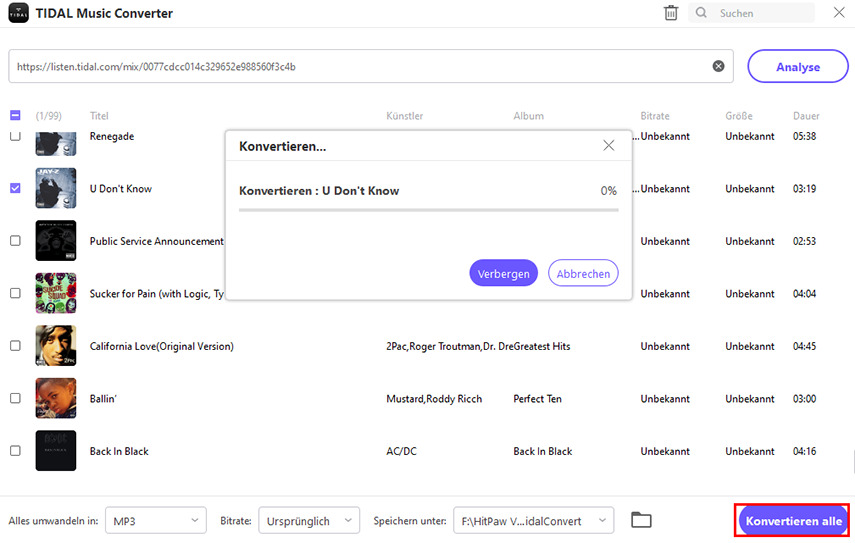


 HitPaw Video Enhancer
HitPaw Video Enhancer HitPaw FotorPea
HitPaw FotorPea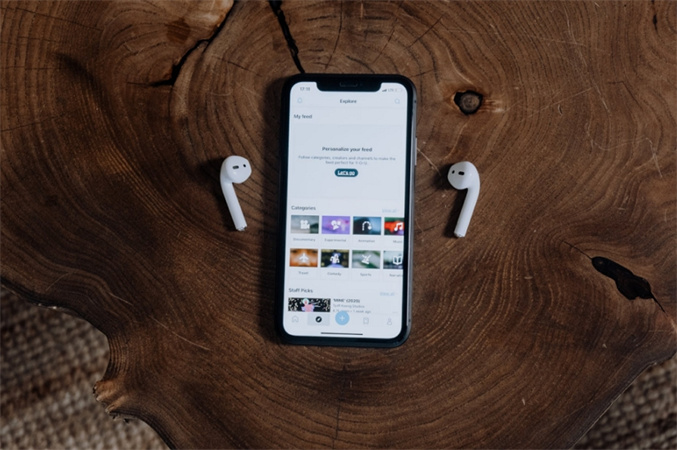


Teile diesen Artikel:
Wählen Sie die Produktbewertung:
Joshua Hill
Chefredakteur
Ich bin seit über fünf Jahren als Freiberufler tätig. Es ist immer beeindruckend Wenn ich Neues entdecke Dinge und die neuesten Erkenntnisse, das beeindruckt mich immer wieder. Ich denke, das Leben ist grenzenlos.
Alle Artikel anzeigenKommentar hinterlassen
Erstellen Sie Ihre Rezension für HitPaw-Artikel